- Cómo solucionar el problema de corte de Logitech G930
- Solución n.º 1: actualice su controlador Logitech G930
- Solución #2: Edite el Archivo Device_Manifest
- Solución #3: ajuste su configuración de audio para corregir el error de corte
- Solución n.º 4: desactivar la administración de energía del USB Root HUB
- Solución n.º 5: pruebe con otro puerto para corregir el error de corte
- #6 Contacto con el Centro de Soporte y Servicio
Si está buscando un auricular verdaderamente inalámbrico? Llévate Logitech G930 a casa. Sí, Logitech G930 es uno de los mejores auriculares para juegos que existen, con un sonido envolvente Dolby-Atmos 7.1 nítido y claro. El sonido envolvente 7.1 es la razón principal por la que es más probable que los jugadores lo prefieran.
Sin embargo, después de la reciente actualización del parche de Windows 10, muchos usuarios enfrentan una falla de software debido a la cual el sonido que llega Logitech G930 sigue cortando. Sin embargo, ciertamente no son los únicos usuarios que sufren de esto. Bueno, solucionar este problema no es una tarea desafiante en absoluto. Sin embargo, algunos usuarios pueden tener complicaciones como represalia por este problema técnico. Entonces, aquí hay algunas soluciones posibles que puede intentar para solucionar el problema de corte de Logitech G930.

Cómo solucionar el problema de corte de Logitech G930
Tenemos alrededor de 5 formas de solucionar este problema de corte, por lo que simplemente debe seguir el proceso de solución de problemas paso a paso en la secuencia exacta. Además, no omita ninguno de los métodos mencionados a continuación hasta que haya reparado con éxito su Logitech G930.
Solución n.º 1: actualice su controlador Logitech G930
Existe una gran posibilidad de que este problema ocurra debido a un controlador Logitech G930 defectuoso/desactualizado o incorrecto instalado en su PC. Por lo tanto, debe asegurarse de actualizar el controlador y verificar si ayuda a solucionar el problema o no. Mientras tanto, hay dos formas de actualizar el controlador de forma manual y automática.
Puede actualizar el controlador manualmente desde el administrador de dispositivos o visitando el sitio web oficial de Logitech. Por otro lado, para actualizar automáticamente el controlador, debe descargar o comprar un servicio de mejora de controladores de terceros. Hay varias aplicaciones disponibles que detectan y actualizan automáticamente sus controladores.
anuncios
Aunque esta es una manera perfecta de mantener siempre actualizados sus controladores, no recomendamos utilizar una aplicación de terceros debido a problemas de privacidad.
Solución #2: Edite el Archivo Device_Manifest
A veces, editar los archivos de manifiesto del dispositivo también lo ayuda a solucionar estos problemas. Por lo tanto, también puede probar los pasos a continuación para editar los archivos de manifiesto del dispositivo.
- En primer lugar, cierre la Software de juegos de Logitech en su PC con Windows.
- Desde su teclado, presione la tecla tecla de Windows + mi simultaneamente. Luego, pegue esta ruta y presione la tecla Intro con su teclado:
C:\Archivos de programa\Logitech Gaming Software\Resources\G930\Manifest.
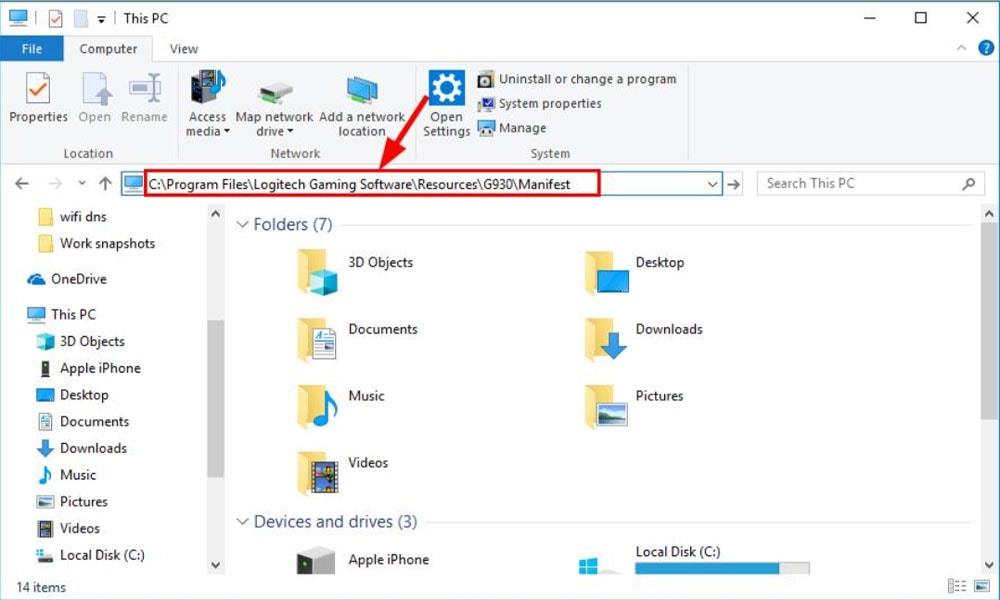
- No olvides hacer una copia de seguridad de la Manifiesto_de_dispositivo expediente.
- Para realizar una copia de seguridad, haga clic con el botón derecho en el archivo de manifiesto del dispositivo y ábralo con el Bloc de notas.
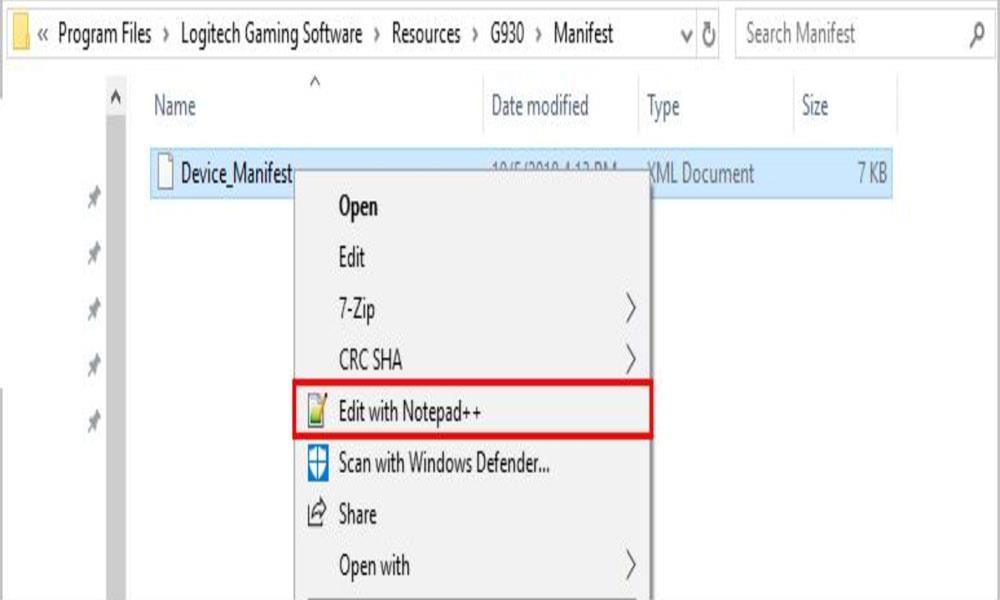
anuncios
- Luego, usa el teclado y presiona Control + F en total.
- Luego, escriba intervalo de apagado y toca Buscar siguiente.
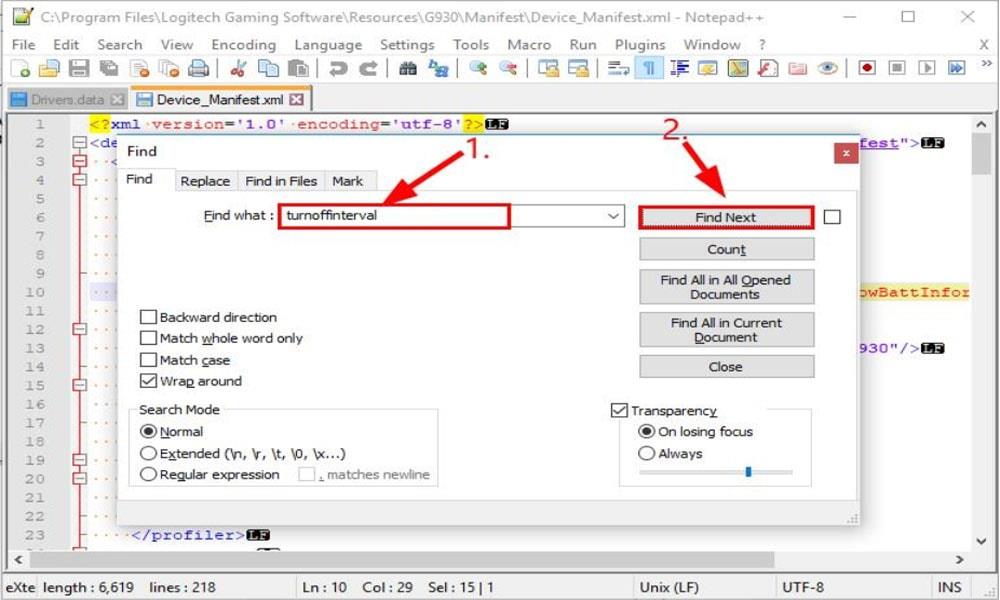
- Modificar 900 a 0 y guarde la edición.
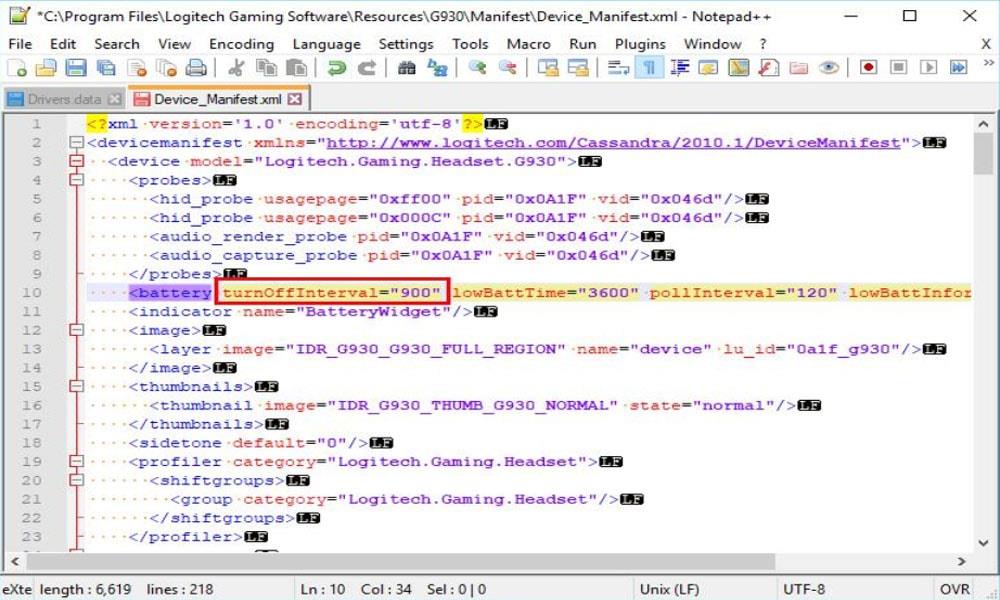
- Ahora, cierre la ventana y verifique si el problema de corte de audio se resuelve o no. Si se soluciona, elimine el archivo de copia de seguridad. Mientras que, si todavía está atascado con este error, siga los siguientes pasos potenciales.
Anuncio publicitario
Solución: las teclas Logitech MX no se iluminan o no responden
Solución #3: ajuste su configuración de audio para corregir el error de corte
Muchos usuarios informaron que después de cambiar la configuración de audio, el problema de corte en G930 desaparece. Entonces, también puedes probar esto. Siga los pasos para hacerlo:
anuncios
- En primer lugar, localiza el icono de sonido en el escritorio y haga clic derecho sobre él. Luego, haga clic en el Sonidos.
- Ahora, cambia a la Reproducción pestaña y seleccione la Altavoces (Auriculares Logitech G930).
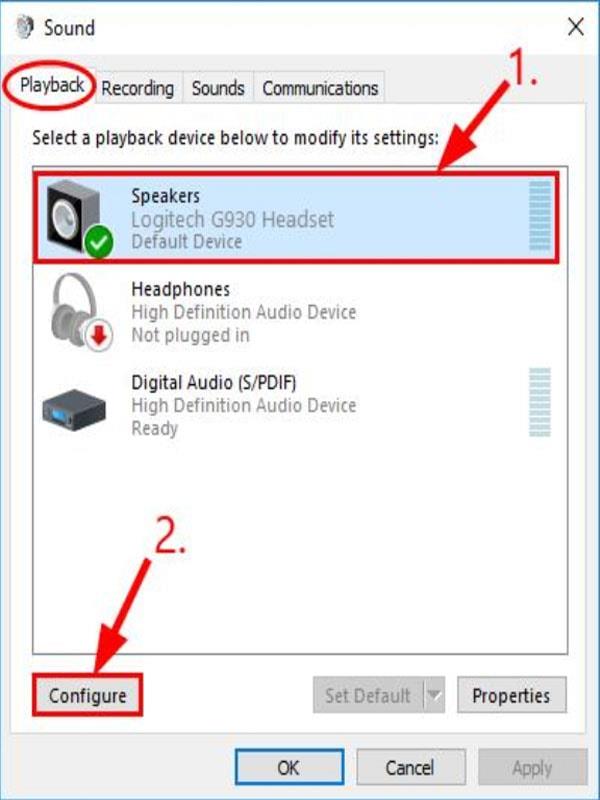
- Hacer clic Configurar seguido por próximo.
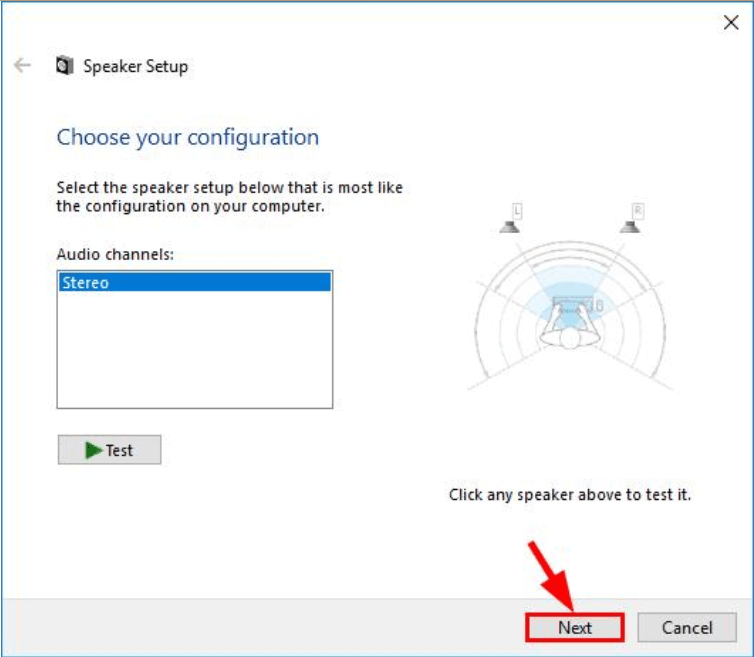
- Cerciorarse para desmarcar la casilla ubicada en la parte delantera izquierda y derecha y golpea el próximo botón.
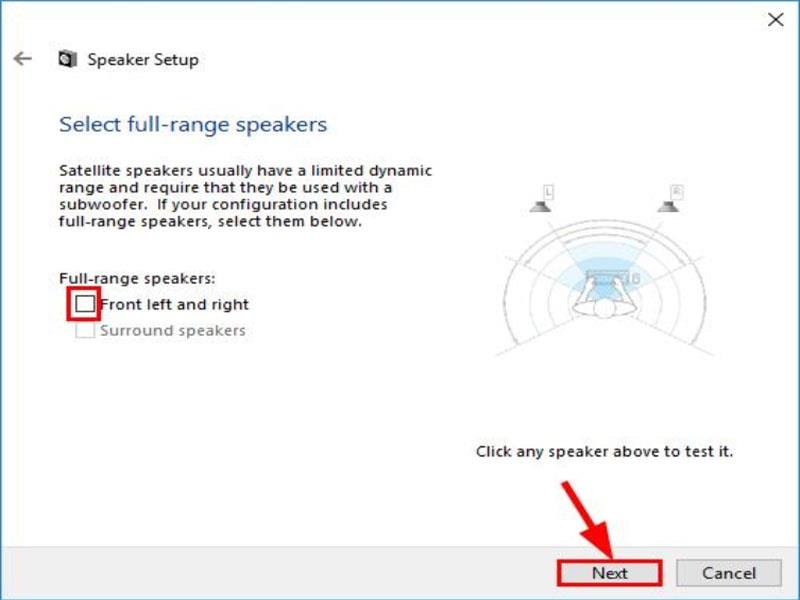
- Después de eso, toca Finalizar. Eso es todo. Ahora, la configuración está completa, regrese a la Reproducción pestaña.
- Haga clic en Altavoces (Auriculares Logitech G930)
- Luego, seleccione Propiedades.
- Ahora, navegue hasta el Mejoras pestaña, marque la casilla al frente de Desactive todas las mejoras, y pulsa el OK botón.
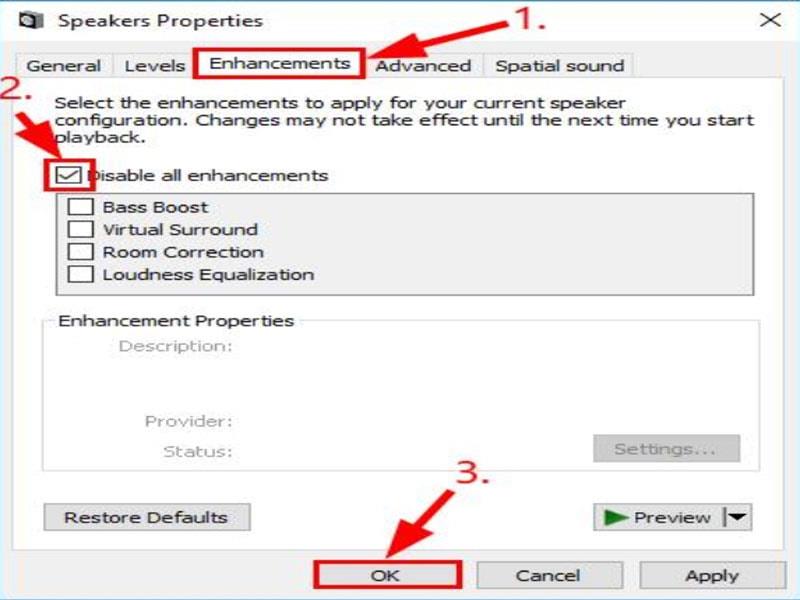
Ahora, puede verificar si el sonido proviene de su Logitech G930 correctamente o no. Suponga que esto no lo ayudará a corregir el error de sonido que no llega, siga el siguiente procedimiento.
Solución n.º 4: desactivar la administración de energía del USB Root HUB
Desactivar la administración de energía del HUB raíz USB también es una excelente opción para solucionar este problema. Pero pruebe este método solo si el proceso anterior no funciona. Siga los pasos que se indican a continuación para hacerlo:
- Desde el teclado, mantenga presionado la tecla de Windows + R simultaneamente.
- Luego, escriba o simplemente copie y pegue devmgmt.msc. Después, golpea el Ingresar llave.
- Navegar a Controladores de bus serie universal y ampliarlo. Luego, haga clic en el Coneccion casera para el USB.
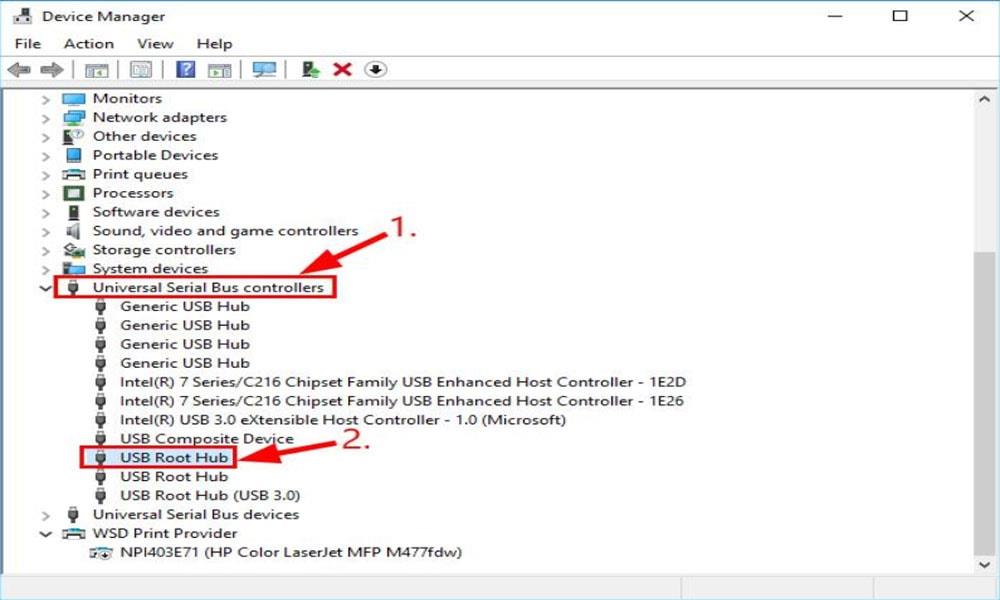
- Ahora, simplemente haga clic en el Administración de energía pestaña y desmarcar la caja ubicada frente a la Permita que la computadora apague este dispositivo para ahorrar energía. Luego, golpea el OK botón.
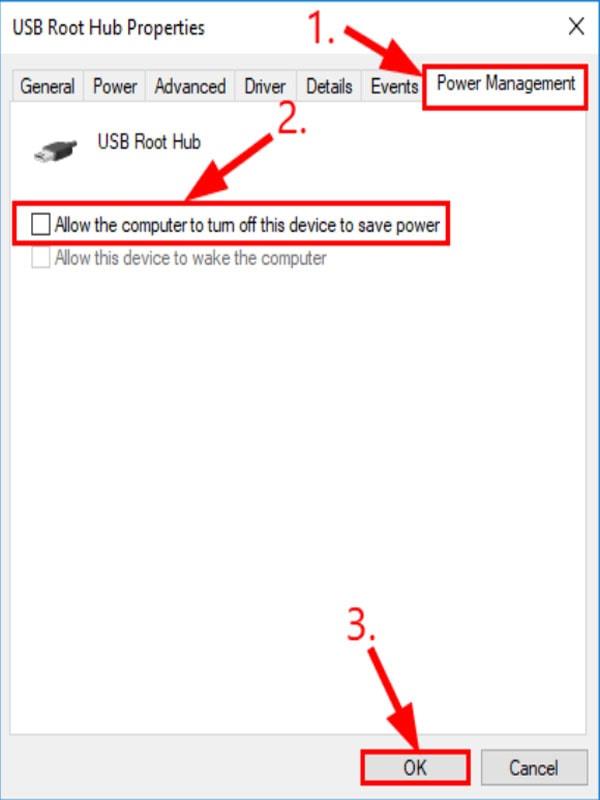
- Ahora, verifique si el problema de corte de sonido de Logitech G930 se ha solucionado o no.
Solución n.º 5: pruebe con otro puerto para corregir el error de corte
Otra solución que puede intentar para solucionar este problema es conectar sus auriculares Logitech G930 a otro puerto. Simplemente puede conectar el receptor a otro puerto USB. En pocas palabras, suponga que está utilizando el puerto USB 3.0 de su computadora portátil o PC, simplemente desconéctelo y cambie a un puerto USB 2.0. Una vez que haya hecho esto, conecte su Logitech G930 y verifique si el error de corte se resuelve o no.
#6 Contacto con el Centro de Soporte y Servicio
Si el caso es peor e incluso después de aplicar el método anterior, no lo ayudará a solucionarlo. Entonces, podría ser un problema de hardware. Por lo tanto, no debería necesitar ponerse en contacto con el equipo de soporte. Para hacerlo, simplemente haga clic en este enlace Soporte técnico de Logitech para obtener más ayuda.
Eso es todo por este artículo, chicos. ¿La guía anterior lo ayuda a solucionar el problema de corte de Logitec G930? ¿Tienes alguna sugerencia para nosotros? Utilice el cuadro de comentarios para dejarnos saber.Además, si es nuevo aquí, asegúrese de visitar nuestro sitio web regularmente para mantenerse actualizado y no olvide suscribirse a nuestro canal de Youtube.












